怎么将打印机与电脑连接起来
怎么将打印机与电脑连接起来
随着科技的发展和普及,打印机成为我们日常生活和工作中不可或缺的设备之一。无论是打印学习资料、工作文件,还是打印照片、画册等,打印机都能为我们提供方便。然而,许多人在刚开始使用打印机时遇到了困惑,不知道如何将打印机与电脑连接起来。本文将带您了解如何连接打印机与电脑。
首先,我们需要明确一点,不同类型的打印机连接方法有所差异。常见的打印机种类包括USB打印机、有线网络打印机和无线网络打印机。下面我们将分别介绍这三种连接方式。
一、USB打印机连接
USB打印机是最常见的打印机类型之一。对于USB打印机,连接非常简单。
第一步,将打印机电源线插入电源插座,打开打印机电源开关;
第二步,使用USB数据线将打印机与电脑连接。一端插入打印机的USB接口,另一端插入电脑的USB接口;
第三步,电脑会自动识别新装置并加载相应的驱动程序。如果电脑系统自带相应的驱动程序,则不需要额外安装驱动程序;
第四步,在电脑中找到需要打印的文件,选择打印机选项,点击打印即可完成打印。
二、有线网络打印机连接
有线网络打印机是通过以太网线连接到局域网的打印机,可以通过多台电脑共享打印资源。要连接有线网络打印机,我们需要按照以下步骤进行设置。
第一步,将有线网络打印机电源线插入电源插座,打开打印机电源开关;
第二步,使用网线将打印机与路由器连接。将一端插入打印机的以太网接口,另一端插入路由器的以太网接口;
第三步,打开电脑,找到控制面板或设置,点击“设备和打印机”;
第四步,点击“添加打印机”选项,电脑会自动搜索局域网中的打印机;
第五步,在搜索结果中选择您要连接的打印机,并点击“下一步”;
第六步,电脑会自动安装打印机驱动程序,安装完成后,点击“完成”,连接就成功了。
三、无线网络打印机连接
无线网络打印机是通过Wi-Fi连接到局域网的打印机,可以在无需有线连接的情况下实现打印。连接无线网络打印机需要进行如下设置。
第一步,将无线网络打印机电源线插入电源插座,打开打印机电源开关;
第二步,打开电脑的Wi-Fi功能,搜索可用的Wi-Fi网络;
第三步,在搜索结果中找到您要连接的打印机所对应的Wi-Fi网络,并进行连接;
第四步,电脑会自动安装打印机驱动程序,安装完成后,连接就成功了。
需要注意的是,在连接无线网络打印机之前,我们需要确保路由器已经设置好Wi-Fi网络,并且打印机与路由器的无线网络设置相匹配。还有,不同品牌和型号的无线网络打印机的设置方法可能会有所不同,请根据打印机的使用说明书进行设置。
无论是USB打印机、有线网络打印机还是无线网络打印机,只要按照上述步骤进行正确连接,就能成功将打印机与电脑连接起来,实现打印操作。在连接过程中如遇到问题,可查看打印机的使用说明书,或咨询相关技术人员进行帮助。打印机连接成功后,我们可以方便地实现打印工作,提高工作效率和便捷度。
总而言之,将打印机与电脑连接起来的方法还是比较简单的,只需要按照具体的连接方式进行正确设置即可。打印机是我们日常生活和工作中不可缺少的工具,掌握正确的连接方法,能更好地享受打印带来的便利和效率。
以上是怎么将打印机与电脑连接起来的详细内容。更多信息请关注PHP中文网其他相关文章!

热AI工具

Undresser.AI Undress
人工智能驱动的应用程序,用于创建逼真的裸体照片

AI Clothes Remover
用于从照片中去除衣服的在线人工智能工具。

Undress AI Tool
免费脱衣服图片

Clothoff.io
AI脱衣机

AI Hentai Generator
免费生成ai无尽的。

热门文章

热工具

记事本++7.3.1
好用且免费的代码编辑器

SublimeText3汉化版
中文版,非常好用

禅工作室 13.0.1
功能强大的PHP集成开发环境

Dreamweaver CS6
视觉化网页开发工具

SublimeText3 Mac版
神级代码编辑软件(SublimeText3)

热门话题
 解决Win11打印机共享连接错误0x0000709的指南
Jan 29, 2024 pm 07:54 PM
解决Win11打印机共享连接错误0x0000709的指南
Jan 29, 2024 pm 07:54 PM
虽然Win11系统功能丰富且强大,但用户使用过程中可能会遇到共享打印机无法连接的问题,如错误代码0x0000709。此问题可能是由于设置共享打印机时出现问题导致无法建立连接。以下是解决方法。连接报错功能特点:操作简单,一键修复由更新补丁导致的打印机共享链接失败(支持Win7/10/11/2012/2016/2019/LTSC)。方法二:修改配置RPC连接设置1、首先,按键盘上的【Win+X】组合键,或右键点击任务栏上的【Windows开始图标】,在打开的隐藏菜单项中,选择【运行】。4、选择【配置
 打印机设置无线网打印的方法(实现便捷)
May 02, 2024 pm 06:04 PM
打印机设置无线网打印的方法(实现便捷)
May 02, 2024 pm 06:04 PM
无线打印成为现代办公环境中不可或缺的一部分、随着科技的不断发展。还能方便快捷地与各种设备进行连接,打印机设置无线网打印不仅可以提高工作效率。的无线打印体验、实现便捷,本文将详细介绍如何通过简单的设置。1.确认打印机型号和网络支持(打印机型号)并且支持所使用的无线网络类型,在进行无线网打印设置前,确保打印机具备无线打印功能,首先需要确认打印机型号和网络支持。2.连接打印机和电脑(连接方式)确保两者能够正常通信,将打印机与电脑进行物理连接,使用USB线或者通过局域网连接。3.打开打印机设置界面(设置
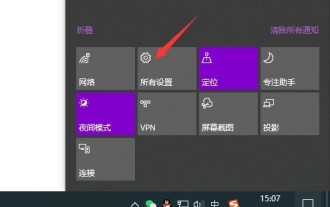 win10电脑怎么使用usb连接手机摄像头_win10电脑使用usb连接手机摄像头方法
Mar 28, 2024 am 08:21 AM
win10电脑怎么使用usb连接手机摄像头_win10电脑使用usb连接手机摄像头方法
Mar 28, 2024 am 08:21 AM
1、首先,点击状态栏右侧菜单选择所有设置。2、在图示下面选择隐私。3、然后,在下面图示选择相机。4、接下来,在下面图示选择更改。5、打开即可。
 如何重新连接脱机的打印机
Jan 15, 2024 am 10:36 AM
如何重新连接脱机的打印机
Jan 15, 2024 am 10:36 AM
很多小伙伴打印文档的时发送到打印机后,没有动静,打印机还是亮着灯,但打印机竟然一些反应都没有,这就表示打印机脱机不工作了,下面就给你们带来了打印机脱机了连接恢复打印方法,一起看看吧。打印机脱机了怎么连接:方法一:首先请检查下打印机与电脑连接的线路是否出现接触不良或者线路出故障了。方法二:检查是否开启”脱机使用打印机“,步骤是打开正在打印的打印机界面,点击打印机选项卡,去掉勾选”脱机使用打印机“,重新尝试打印即可。方法三:如果是打印机驱动的问题,建议重新卸载打印机,重新安装。看下面的操作步骤。1、
 如何在另一台电脑上添加共享打印机
Feb 18, 2024 pm 12:18 PM
如何在另一台电脑上添加共享打印机
Feb 18, 2024 pm 12:18 PM
在现代信息化的时代,打印机几乎成为每个家庭和办公室都必备的设备之一。特别是在办公环境中,常常需要多台电脑共享使用一台打印机的情况。那么,如何将另外一台电脑添加到已有的共享打印机上呢?下面将为您详细介绍。步骤一:确认打印机适合共享首先,我们需要确认您所使用的打印机是否适合多台电脑共享。一些老旧的打印机可能不支持网络共享功能,只能通过USB线连接到单个电脑上使用
 通过路由器连接打印机的方法(简单操作让您轻松实现打印机与路由器的连接)
Mar 14, 2024 pm 04:19 PM
通过路由器连接打印机的方法(简单操作让您轻松实现打印机与路由器的连接)
Mar 14, 2024 pm 04:19 PM
打印机已经成为生活和工作中必不可少的设备之一、在现代社会中。许多人并不清楚如何将打印机与家庭或办公室的路由器连接起来,以实现无线打印功能,然而。轻松地将打印机与路由器连接起来,本文将介绍如何通过简单的操作。一:了解无线打印技术-介绍无线打印技术的基本原理和优势-无线打印技术的应用场景和发展趋势二:选择适合的打印机和路由器-介绍如何选择支持无线连接功能的打印机-如何选择适合家庭或办公室使用的路由器三:检查网络环境和连接需求-检查家庭或办公室中的网络环境,确保网络正常工作-确定打印机与路由器连接的需
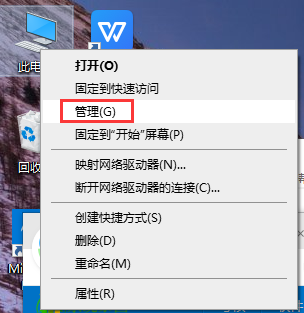 使用USB连接手机热点的win10教程
Dec 28, 2023 pm 12:44 PM
使用USB连接手机热点的win10教程
Dec 28, 2023 pm 12:44 PM
当我们在使用win10操作系统的时候,有没有了解过win10usb是怎么连接手机热点的,有多少小伙伴知道呢?在这里就让小编带领大家来学习一下win10怎么用usb连接手机热点详情!win10怎么用usb连接手机热点:1、在桌面上找到此电脑右击,选择“管理”,打开“计算机管理”窗口。2、左侧找到“服务和应用程序”单击,在对话框的右边找到“服务”这项并双击。3、在打开的窗口找到“移动热点服务”单击。4、在打开的页面左边找到“启动”单击。5、启动成功如下图6、计算机设置完毕,现在打开手机热点,找到“设
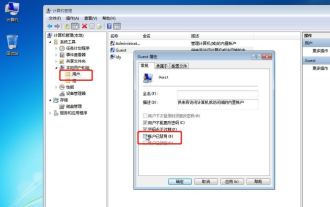 win7共享打印机如何设置的步骤教程
Jul 10, 2023 pm 12:29 PM
win7共享打印机如何设置的步骤教程
Jul 10, 2023 pm 12:29 PM
win7如何设置打印机共享?虽然打印机现在是办公室里必不可少的电子设备,但并不像计算机那样适合每个人。那么,我们如何设置共享打印机呢?今天小编来跟大家说说win7共享打印机如何设置的步骤教程,大家一起来看看吧。1、右击【计算机】选择【管理】,在弹出的【计算机管理】窗口中:系统工具->本地用户和组->用户,在右边找到【Guest】双击进去,把账户已禁用的勾选去掉。2、回到电脑桌面,按win+R快捷键弹出运行,或者点击电脑左下角开始,在开始菜单上找到运行,在运行里输入:gpedit.ms






